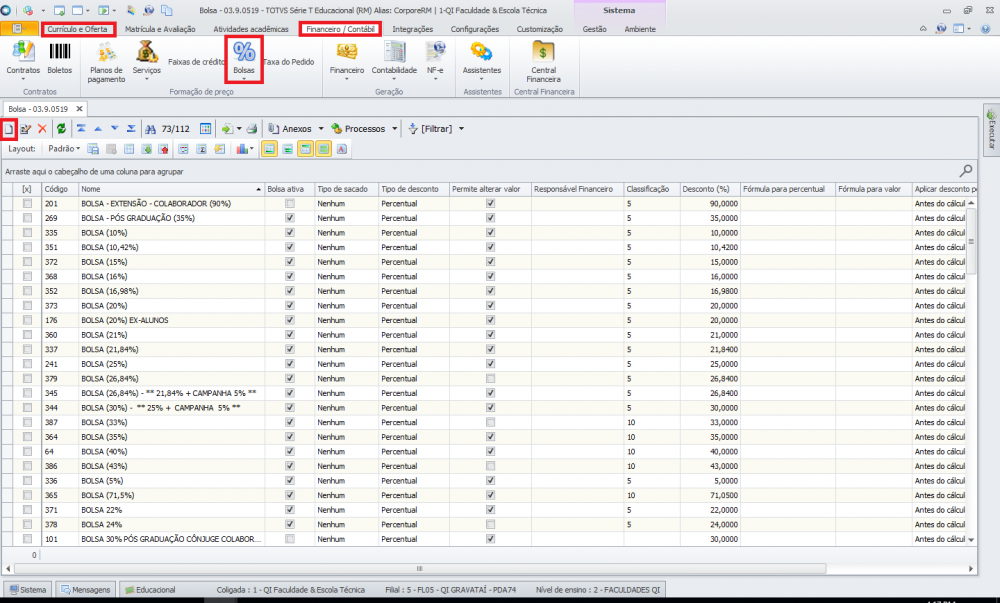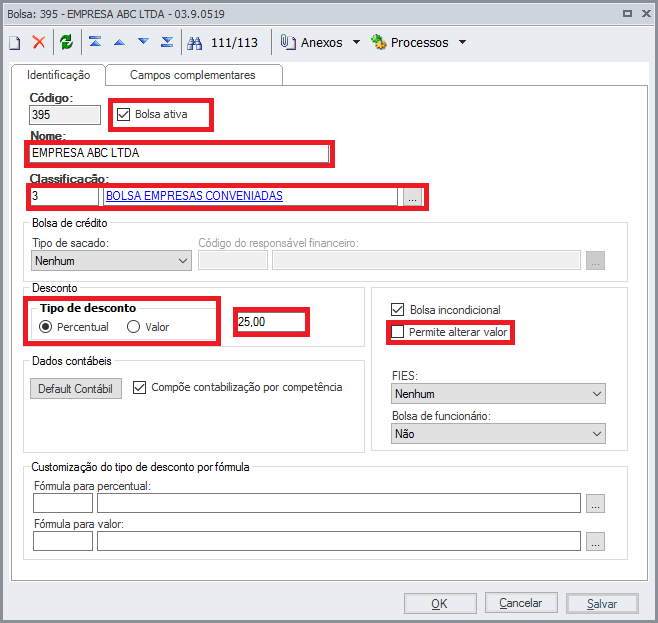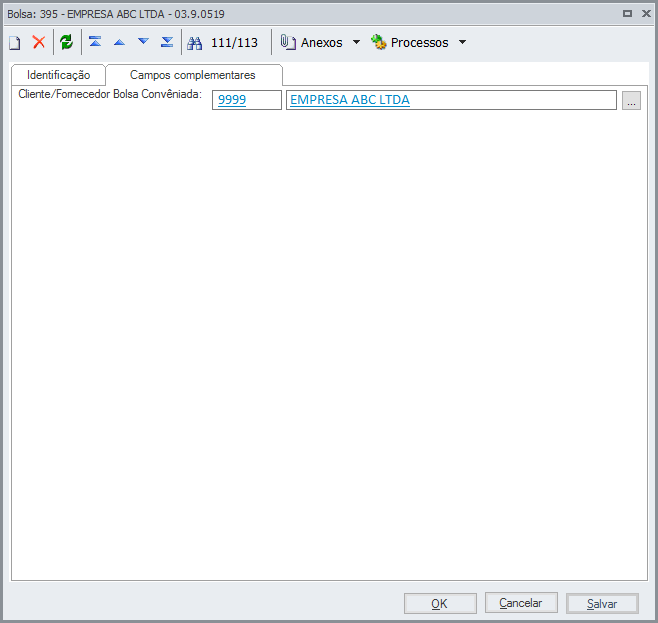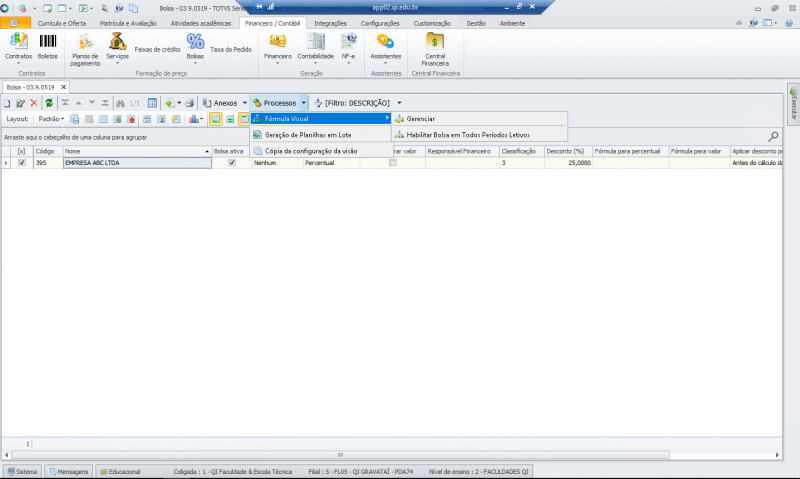Diferenças entre edições de "Bolsa Convenio"
Saltar para a navegação
Saltar para a pesquisa
| (Há uma edição intermédia do mesmo utilizador que não está a ser apresentada) | |||
| Linha 1: | Linha 1: | ||
| − | # | + | # No RM, ir em Educacional > Currículo e Oferta > Financeiro/Contábil > Bolsas > Incluir |
#:[[File:Bolsa1.png|none|1000px|thumb|left|texto|1000px|thumb|left|texto]] | #:[[File:Bolsa1.png|none|1000px|thumb|left|texto|1000px|thumb|left|texto]] | ||
# Na aba “Identificação”, é necessário marcá-la como “Bolsa Ativa”, preencher os campos “Nome”, “Classificação”, “Tipo de desconto” e seu percentual, e desmarcar a opção “Permite alterar valor”; | # Na aba “Identificação”, é necessário marcá-la como “Bolsa Ativa”, preencher os campos “Nome”, “Classificação”, “Tipo de desconto” e seu percentual, e desmarcar a opção “Permite alterar valor”; | ||
| Linha 5: | Linha 5: | ||
# Na aba “Campos Complementares”, associamos empresa para qual a bolsa é direcionada. | # Na aba “Campos Complementares”, associamos empresa para qual a bolsa é direcionada. | ||
#:[[File:Bolsa3.png|none|800px|thumb|left|texto|800px|thumb|left|texto]] | #:[[File:Bolsa3.png|none|800px|thumb|left|texto|800px|thumb|left|texto]] | ||
| + | # A mesma bolsa precisa ser cadastrada duas vezes, uma vez no período letivo “Escola” e outra “Faculdade”; | ||
| + | # Após, para que a bolsa seja replicada para todas as outras filiais, é necessário selecionar a bolsa, ir em Processos > Fórmula Visual > Habilitar Bolsa Para Todos os Períodos Letivos e executar essa fórmula visual. | ||
| + | #:[[File:Bolsa4.png|none|800px|thumb|left|texto|800px|thumb|left|texto]] | ||
Edição atual desde as 15h28min de 1 de dezembro de 2021
- No RM, ir em Educacional > Currículo e Oferta > Financeiro/Contábil > Bolsas > Incluir
- Na aba “Identificação”, é necessário marcá-la como “Bolsa Ativa”, preencher os campos “Nome”, “Classificação”, “Tipo de desconto” e seu percentual, e desmarcar a opção “Permite alterar valor”;
- Na aba “Campos Complementares”, associamos empresa para qual a bolsa é direcionada.
- A mesma bolsa precisa ser cadastrada duas vezes, uma vez no período letivo “Escola” e outra “Faculdade”;
- Após, para que a bolsa seja replicada para todas as outras filiais, é necessário selecionar a bolsa, ir em Processos > Fórmula Visual > Habilitar Bolsa Para Todos os Períodos Letivos e executar essa fórmula visual.